فہرست کا خانہ
اس مضمون میں، ہم سیکھیں گے کہ ایکسل میں سنگل اقتباسات کو جوڑنا ۔ ایکسل میں سنگل یا ڈبل اقتباسات کو جوڑنا مختلف وجوہات کی بنا پر مبہم ہو جاتا ہے۔ آج، ہم 5 آسان طریقے دکھائیں گے۔ ان طریقوں کو استعمال کرتے ہوئے، آپ آسانی سے ایکسل میں سنگل اقتباسات کو جوڑ سکتے ہیں۔ لہذا، مزید تاخیر کے بغیر، آئیے بحث شروع کرتے ہیں۔
پریکٹس بک ڈاؤن لوڈ کریں
آپ یہاں سے پریکٹس کی کتاب ڈاؤن لوڈ کرسکتے ہیں۔
سنگل اقتباسات کو جمع کریں۔ .xlsm
ایکسل میں سنگل کوٹس کو جوڑنے کے 5 آسان طریقے
ان طریقوں کی وضاحت کے لیے، ہم ایک ڈیٹا سیٹ استعمال کریں گے جس میں نام اور <کے بارے میں معلومات ہوں گی۔ 1>محکمے کچھ ملازمین کے۔ ہم ایک اقتباسات کو محکمہ نام میں جمع کریں گے اور انہیں رینج D5:D9 میں محفوظ کریں گے۔ آئیے نتائج جاننے کے لیے ذیل کے سیکشنز میں طریقوں پر عمل کریں۔
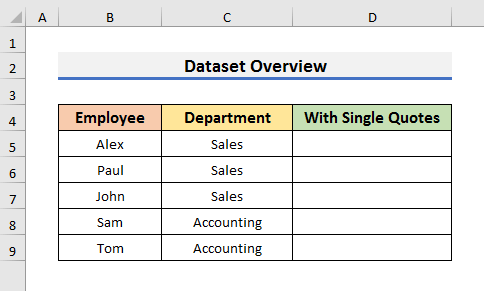
1. ایکسل میں سنگل کوٹس کو جوڑنے کے لیے ایمپرسینڈ کا استعمال کریں
پہلے طریقہ میں، ہم ایکسل میں سنگل کوٹس کو جوڑنے کے لیے ایمپرسینڈ (&) آپریٹر کا استعمال کریں گے۔ سیل میں فارمولہ ٹائپ کرتے وقت آپ کو محتاط رہنے کی ضرورت ہے۔ آئیے یہ دیکھنے کے لیے نیچے دیے گئے مراحل پر عمل کریں کہ ہم فارمولے کو کیسے نافذ کر سکتے ہیں۔
STEPS:
- شروع میں، سیل D5 کو منتخب کریں۔ اور نیچے فارمولہ ٹائپ کریں:
="'"&C5&"'" 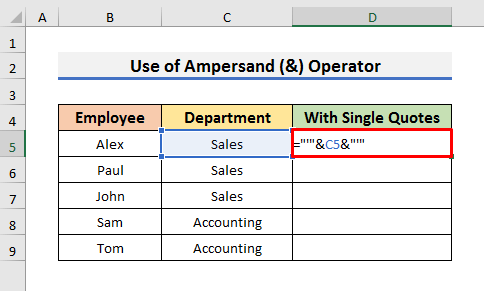
نوٹ : اس فارمولے میں، ہم نے ایک اقتباس کے بعد ایک ڈبل اقتباس استعمال کیا ہے، پھر دوبارہ استعمال کیا ہے aڈبل اقتباس اور پھر، ایمپرسینڈ آپریٹر۔ لہذا، فارمولے کی عمومی شکل کو اس طرح لکھا جا سکتا ہے:
=ڈبل اقتباس سنگل اقتباس ڈبل اقتباس &C5& ڈبل اقتباس سنگل اقتباس ڈبل اقتباس
- دوسرا، انٹر <2 کو دبائیں اور فل ہینڈل نیچے گھسیٹیں۔
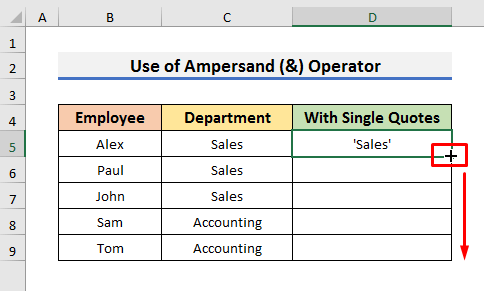
- آخر میں، آپ کو ذیل میں دی گئی تصویر کی طرح مربوط واحد اقتباسات نظر آئیں گے۔
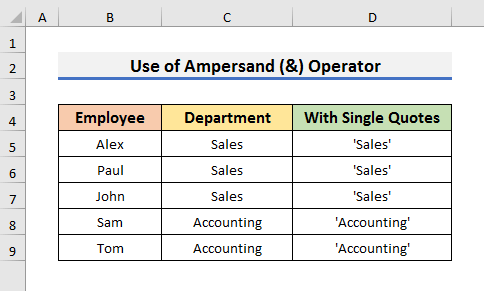
نوٹ: ڈبل اقتباسات کو جوڑنے کے لیے، سنگل اقتباسات کی جگہ ڈبل اقتباسات ٹائپ کریں اور فارمولے کے دونوں طرف دو نئے ڈبل اقتباسات شامل کریں۔ تو، فارمولہ بن جاتا ہے:
=""""&C5&""""
اس فارمولے کا نتیجہ یہ ہوگا: "سیلز .
مزید پڑھیں: ایکسل میں سنگل کوٹس کیسے شامل کریں (5 آسان طریقے)
2. کے ساتھ سنگل اقتباسات شامل کریں Excel CHAR فنکشن
ہم ایکسل میں ایک کوٹس شامل کرنے کے لیے CHAR فنکشن استعمال کر سکتے ہیں۔ یہ فارمولا سادہ ہے اور اس میں کوئی الجھن نہیں ہے۔ ایکسل میں، CHAR(39) ایک اقتباسات کو ظاہر کرتا ہے۔ آئیے طریقہ کو آسانی سے سیکھنے کے لیے نیچے دیے گئے مراحل کا مشاہدہ کریں۔
STEPS:
- سب سے پہلے، سیل D5 میں درج ذیل فارمولے کو ٹائپ کریں:
=CHAR(39)&C5&CHAR(39) 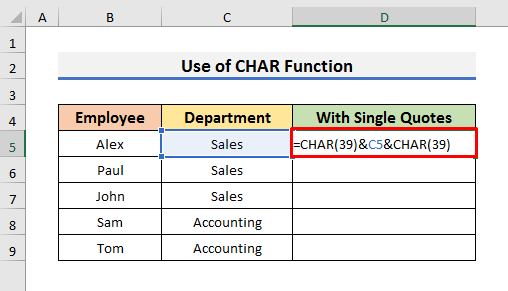
اس فارمولے میں، CHAR(39) سنگل اقتباسات کی نمائندگی کرتا ہے۔ ہم نے ایمپرسینڈ (&) آپریٹر کو سیل C5 کے ساتھ سنگل کوٹس کو جوڑنے کے لیے استعمال کیا ہے۔
- اس کے بعد، دبائیں Enter اور فارمولہ کاپی کرنے کے لیے Fill ہینڈل استعمال کریں۔نیچے 6>
نوٹ: ڈبل اقتباسات شامل کرنے کے لیے، ذیل کا فارمولہ استعمال کریں:
=CHAR(34)&C5&CHAR(34) <2
مزید پڑھیں: ایکسل فارمولہ میں سنگل کوٹس اور کوما کیسے شامل کریں (4 طریقے)
3. Excel CONCATENATE اور CHAR فنکشنز کو یکجا کریں سنگل اقتباسات داخل کرنے کے لیے
ایکسل میں سنگل اقتباسات داخل کرنے کا دوسرا طریقہ یہ ہے کہ CONCATENATE اور CHAR فنکشنز کا مجموعہ استعمال کریں۔ اس امتزاج کا فائدہ یہ ہے کہ آپ کو ایمپرسینڈ (&) آپریٹر استعمال کرنے کی ضرورت نہیں ہے۔ تو، آئیے ذیل کے مراحل پر توجہ دیں تاکہ ہم دیکھیں کہ ہم کس طرح CONCATENATE اور CHAR فنکشنز کو جوڑ سکتے ہیں۔
STEPS:
- سب سے پہلے، سیل D5 منتخب کریں اور نیچے فارمولہ ٹائپ کریں:
=CONCATENATE(CHAR(39),C5,CHAR(39)) 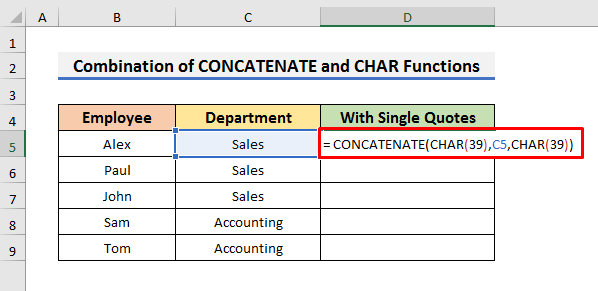
اس فارمولے میں، ہم نے CONCATENATE فنکشن استعمال کیا ہے۔ CONCATENATE فنکشن مختلف ٹیکسٹ سٹرنگز کو ایک سٹرنگ میں جوڑتا ہے۔ آپ کو فارمولے کے اندر کوما سے تاروں کو الگ کرنے کی ضرورت ہے۔ نیز، آپ CONCATENATE فنکشن کی بجائے CONCAT فنکشن استعمال کرسکتے ہیں۔ دونوں ایک ہی نتیجہ دکھائیں گے۔
- دوسرے مرحلے میں، Enter دبائیں اور فل ہینڈل کو نیچے گھسیٹیں۔
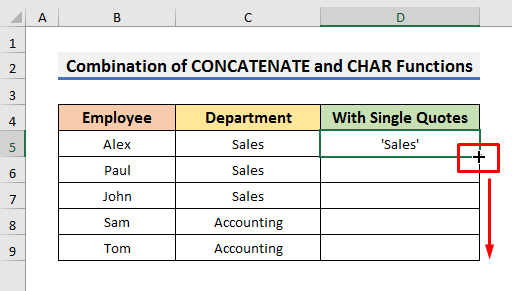
- آخر میں، نتائج نیچے دی گئی تصویر کی طرح نظر آئیں گے۔ شامل کرنے کا طریقہایکسل میں نمبرز کے لیے سنگل اقتباسات (3 آسان طریقے)
4. فارمیٹ سیلز ڈائیلاگ باکس کا استعمال کرتے ہوئے ایکسل میں سنگل اقتباسات شامل کریں
دلچسپ بات یہ ہے کہ ہم <1 کا استعمال کرتے ہوئے سنگل اقتباسات بھی شامل کر سکتے ہیں۔ سیلز کو فارمیٹ کریں ڈائیلاگ باکس۔ یہ عمل بھی سیدھا ہے۔ یہاں، ہم کوئی مددگار کالم استعمال نہیں کریں گے۔ ہم براہ راست طریقہ کو مطلوبہ سیلز پر لاگو کر سکتے ہیں۔
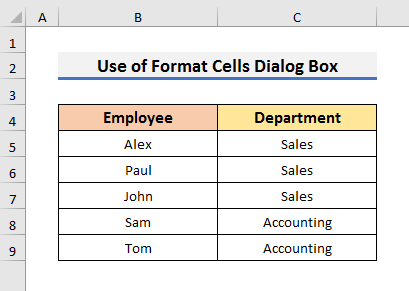
آئیے ذیل کے مراحل پر عمل کرتے ہوئے دیکھیں کہ ہم کس طرح فارمیٹ سیلز ڈائیلاگ باکس استعمال کرسکتے ہیں۔
STEPS:
- سب سے پہلے، وہ سیل منتخب کریں جہاں آپ سنگل کوٹس شامل کرنا چاہتے ہیں۔
- یہاں، ہم نے منتخب کیا ہے 1 سیاق و سباق کا مینو کھولنے کے لیے منتخب سیلز۔
- منتخب کریں سیلز فارمیٹ کریں وہاں سے۔
<11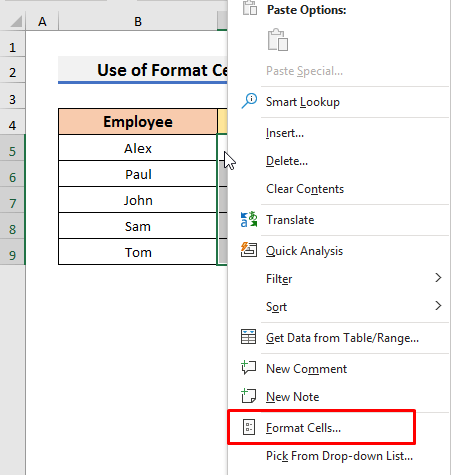
- فارمیٹ سیلز ونڈو میں، نمبر منتخب کریں اور پھر، اپنی مرضی کے مطابق کو منتخب کریں۔
- پھر، '@ لکھیں۔ ' ٹائپ کریں فیلڈ میں۔
- آگے بڑھنے کے لیے ٹھیک ہے پر کلک کریں۔
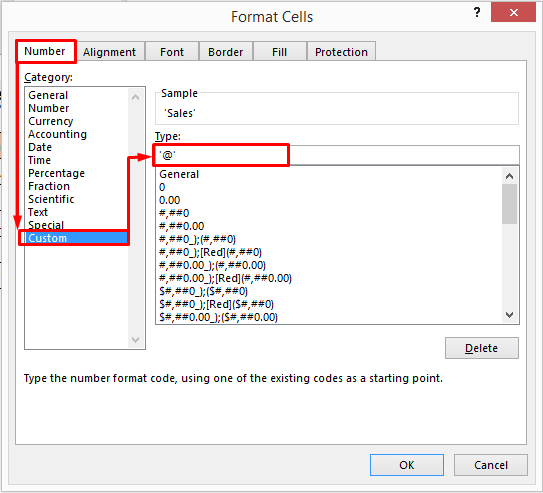
نوٹ: اگر آپ نمبرز کے لیے سنگل اقتباسات شامل کرنا چاہتے ہیں، تو آپ کو ٹائپ فیلڈ میں '#' لکھنا ہوگا۔ مثال کے طور پر، اگر آپ کے پاس سیل میں 2323 ہے، تو آپ کو '#' کی جگہ '@' لکھنے کی ضرورت ہے Type فیلڈ۔
- آخر میں، ڈیٹاسیٹ نیچے دی گئی تصویر کی طرح نظر آئے گا۔
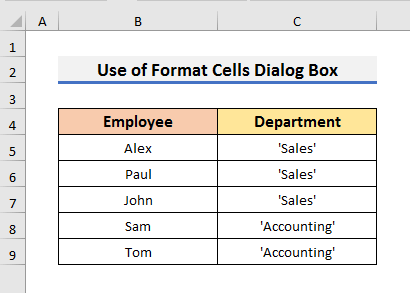
مزید پڑھیں: کالم کو کوما سے الگ کردہ فہرست میں سنگل کے ساتھ کیسے تبدیل کیا جائے۔اقتباسات
5. ایکسل میں سنگل کوٹس کو جوڑنے کے لیے VBA کا اطلاق کریں
ایکسل میں، VBA صارفین کو بہت سے مشکل کام آسانی سے کرنے کا موقع فراہم کرتا ہے۔ ایکسل میں سنگل اقتباسات کو جوڑنے کے لیے ہم ایک VBA کوڈ بھی استعمال کر سکتے ہیں۔ ہم مندرجہ ذیل مراحل میں مزید بات کریں گے۔ تو آئیے اس طریقہ کو سیکھنے کے لیے نیچے دیے گئے مراحل پر توجہ دیں۔
STEPS:
- سب سے پہلے، Developer ٹیب پر جائیں۔ اور بصری بنیادی کو منتخب کریں۔ یہ Visual Basic ونڈو کھولے گا۔
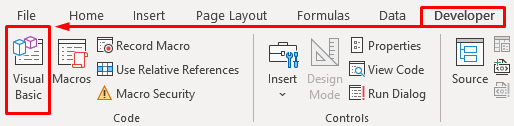
- دوسرے طور پر، داخل کریں کو منتخب کریں۔
- پھر، بصری بنیادی میں ماڈیول منتخب کریں اس سے ماڈیول ونڈو کھل جائے گی۔
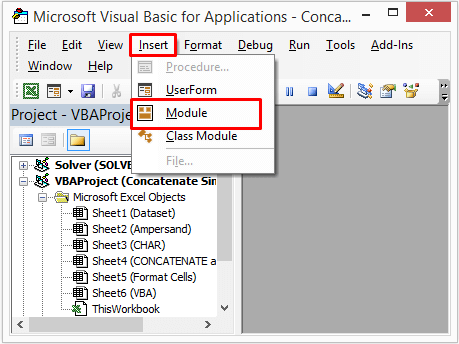
- اب، ماڈیول ونڈو میں کوڈ ٹائپ کریں:
8928
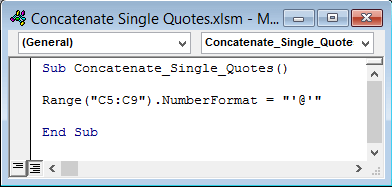
اس VBA کوڈ رینج C5:C9 میں سنگل اقتباسات شامل کرے گا۔ آپ کو اپنی ضروریات کے مطابق حد کو تبدیل کرنے کی ضرورت ہے۔ اس کے علاوہ، اگر آپ کی رینج میں نمبر ہیں، تو آپ کو “ '@' ” کی جگہ “ '#' ” ٹائپ کرنا ہوگا۔
- دبائیں۔ 1>Ctrl + S کوڈ کو محفوظ کرنے کے لیے۔
- اس کے بعد، آپ کوڈ کو چلانے کے لیے F5 کی کو دبا سکتے ہیں۔
- متبادل طور پر، Developer ٹیب پر جائیں اور Macros کو منتخب کریں۔
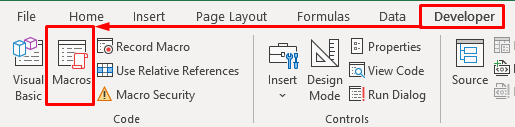
- درج ذیل مرحلے میں، کوڈ کو منتخب کریں اور اسے میکرو ونڈو سے چلائیں۔
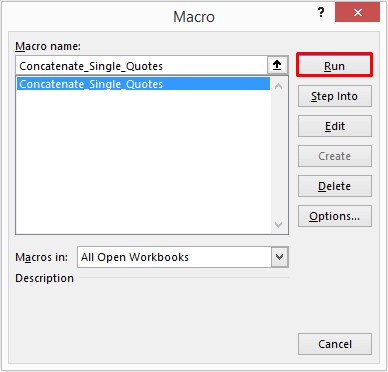
- آخر میں، آپ کو نتائج نظر آئیں گے۔ نیچے کی تصویر کی طرح۔
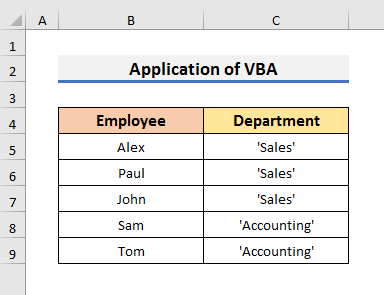
مزید پڑھیں: شامل کرنے کا طریقہCONCATENATE
نتیجہ
اس مضمون میں، ہم نے 5 ایکسل میں سنگل کوٹس کو جوڑنے کے آسان طریقوں پر تبادلہ خیال کیا ہے۔ 2>۔ مجھے امید ہے کہ یہ مضمون آپ کو اپنے کاموں کو آسانی سے انجام دینے میں مدد کرے گا۔ مزید برآں، ہم نے مضمون کے آغاز میں مشق کی کتاب بھی شامل کی ہے۔ اپنی مہارت کو جانچنے کے لیے، آپ اسے ورزش کے لیے ڈاؤن لوڈ کر سکتے ہیں۔ اس طرح کے مزید مضامین کے لیے آپ ExcelWIKI ویب سائٹ بھی دیکھ سکتے ہیں۔ سب سے آخر میں، اگر آپ کے پاس کوئی مشورے یا سوالات ہیں، تو نیچے تبصرہ کے سیکشن میں بلا جھجھک پوچھیں۔

